엔터테인먼트 경험을 향상시키고 싶으십니까? 궁금하다 TCL Roku TV의 화면 미러링? Android 또는 iPhone 화면을 TV에 원활하게 미러링하는 방법을 알아보세요. Android 및 iOS 장치의 단계별 프로세스를 알아보고 휴대폰-PC 미러링을 단순화하는 보너스 팁에 대해 알아보세요. 또한, 이 기술과 관련하여 자주 묻는 질문에 대한 답변을 찾아보세요. TCL Roku TV에서 화면의 모든 미러링 잠재력을 발휘할 준비가 되셨나요?

- 1부. TCL Roku TV의 화면 미러링
- 2부. TCL Roku TV에서 화면을 미러링하는 방법 2가지 방법 및 보너스 팁
- 3부. TCL Roku TV의 스크린 미러에 관한 FAQ
1부. TCL Roku TV의 화면 미러링
TCL Roku TV의 화면 미러링을 사용하면 호환되는 모바일 장치 또는 컴퓨터의 디스플레이를 TV 화면에 무선으로 투사할 수 있습니다. 이 혁신적인 기능은 사진, 비디오, 웹 페이지를 포함한 다양한 미디어를 작은 화면에서 큰 TV 디스플레이로 배포할 수 있도록 하여 시청 경험을 향상시킵니다. 쉽게 볼 수 있도록 콘텐츠를 확대하므로 그룹 보기에 특히 유용합니다.
2부. TCL Roku TV에서 화면을 미러링하는 방법 2가지 방법 및 보너스 팁
TCL Roku TV의 화면 미러링을 사용하면 Android 화면이나 iPhone을 TV에 표시할 수 있습니다. 이 기능은 사진/비디오를 공유하고 휴대폰의 다른 자료를 더 큰 디스플레이에서 볼 때 유용합니다. 다음은 Android 및 iPhone 장치 모두에서 미러링하는 단계와 기능입니다. 다음은 iPhone/Android를 PC에 미러링하는 Apeaksoft Phone Mirror에 대한 보너스 팁입니다.
Android 화면을 TCL Roku TV로 미러링
• 호환성: 버전 4.2(Jelly Bean) 이상이 설치된 대부분의 Android 기기는 화면 미러링을 지원합니다.
• 무선 연결: WiFi를 통한 무선 연결로 케이블이 필요하지 않습니다.
• 디스플레이: 화면 미러링 프로세스 중에 Android 기기의 화면 콘텐츠를 정확하게 복제합니다.
• 오디오: 영상과 함께 오디오도 전송하여 Android 기기의 사운드가 TV에서 재현되도록 합니다.
1단계 기기 홈페이지에서 위나 아래로 스와이프하고 다음과 같이 표시될 수 있는 화면 미러링 기능을 찾아 휴대전화 설정에 액세스하세요. 캐스트, 스마트 뷰, 스마트 쉐어및 스크린 캐스트.
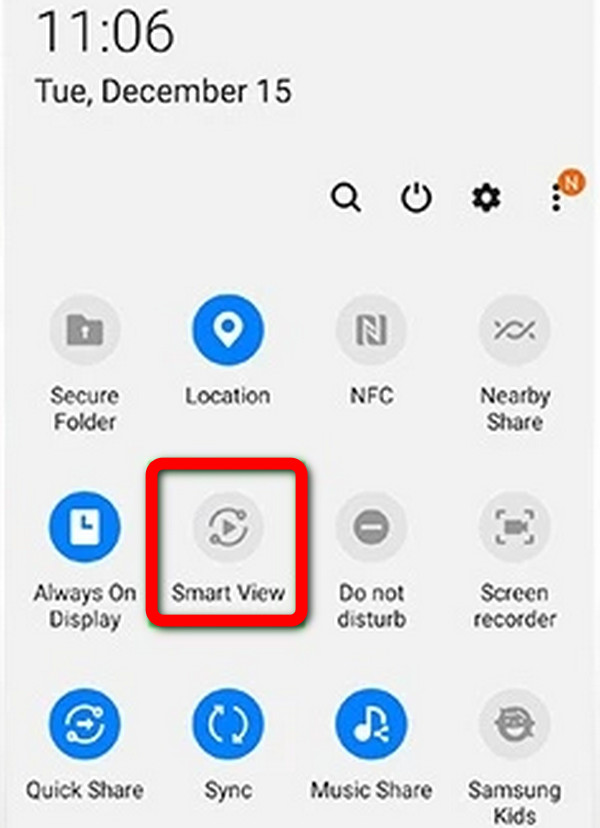
2단계 그런 다음 TCL Roku TV와 Android 장치를 동일한 Wi-Fi 네트워크에 연결한 다음 원하는 항목을 찾아서 선택하세요. TCL 로쿠 TV 화면 미러링에 사용 가능한 장치 목록에서
3단계 연결되면 Android 화면이 TV에 표시됩니다.
iPhone 화면을 TCL Roku TV로 미러링
• 호환성: 이 기능은 iOS 11 이상을 실행하는 iPhone에서 작동하므로 다양한 Apple 기기와의 호환성을 보장합니다.
• 무선 연결: WiFi 네트워크를 활용하여 iPhone을 무선으로 인터넷과 TV에 연결하므로 케이블이 필요하지 않습니다.
• 디스플레이: iPhone 전체 화면을 TV에 미러링하여 모든 앱, 콘텐츠, 활동을 더 큰 화면에서 볼 수 있습니다.
• 오디오: 디스플레이 외에도 iPhone의 오디오 출력을 TV로 전송하여 동기화된 시청각 경험을 보장합니다.
1단계 먼저 TCL Roku TV와 iPhone이 동일한 Wi-Fi에 있는지 확인하세요.
2단계 그런 다음 TV의 설정에 액세스하고 다음으로 이동하세요. 시스템, 설정 화면 미러링 모드 에 신속한 or 항상 허용 스크린 미러링용.
3단계 iPhone의 오른쪽 상단에서 아래로 스와이프하여 제어 센터에 액세스한 다음 화면 미러링 그리고 당신의 TCL 로쿠 TV 목록에서 화면 미러링을 시작합니다.
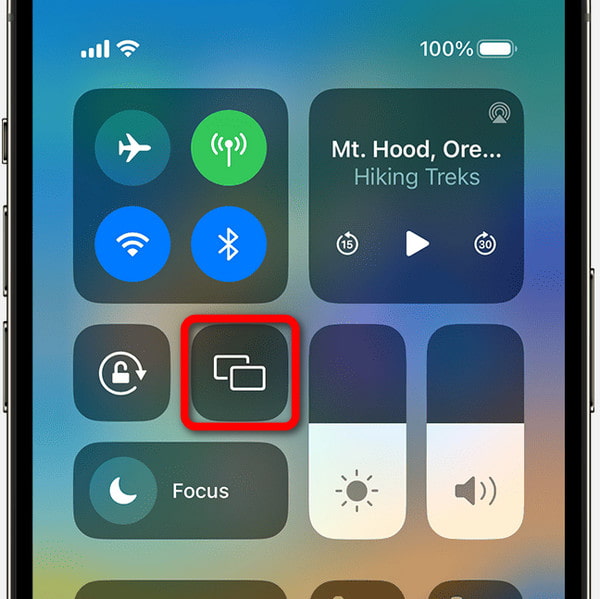
4단계 마지막으로 이제 iPhone 화면이 TCL Roku TV에 나타납니다.
보너스 팁: iPhone/Android를 PC에 미러링하는 Apeaksoft Phone Mirror
화면 미러링의 편리함을 알아보세요. Apeaksoft 전화 거울. 원활한 화면 및 오디오 공유를 위해 iPhone 또는 Android 장치를 PC에 쉽게 미러링하세요. 스크린샷을 캡처하고 손쉽게 화면을 녹화하세요.
• iOS와 Android 모두를 위한 화면 미러링: Apeaksoft Phone Mirror는 iOS 및 Android 기기 모두에서 화면 미러링을 지원하여 사용자에게 다양성을 제공합니다.
• 사용자 친화적 인 인터페이스: 직관적인 인터페이스로 연결 과정이 단순화되어 모든 사용자가 접근할 수 있습니다.
• 원활한 휴대폰-PC 미러링: 이 소프트웨어는 휴대폰에서 PC로의 원활한 미러링을 보장하여 번거로움 없는 경험을 제공합니다.
• 생산성 향상: Apeaksoft Phone Mirror는 스크린샷 캡처 및 화면 녹화 도구를 제공하여 미러링 세션 중 생산성을 높여줍니다.
1단계 화면 미러링을 활성화하고 전화기 화면을 효과적으로 관리하려면 장치에 Apeaksoft Phone Mirror를 다운로드하고 설치하십시오.
2단계 다음 중 하나를 선택하세요. iOS 미러 or 안드로이드 미러 화면 미러링을 위한 연결 창에 접속합니다.
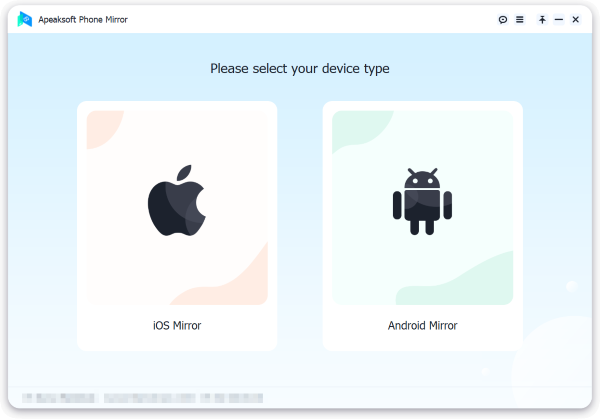
3단계 그런 다음 화면 미러링 WiFi 연결 메뉴에서 화면의 지시를 따르세요. 이 간단한 프로세스는 원활한 휴대폰-PC 미러링 환경을 보장합니다.

4단계 링크가 생성되면 Android 휴대폰의 화면이나 오디오를 PC에 복제할 수 있습니다. 제공된 도구를 사용하여 스크린샷을 캡처하거나 화면을 녹화하세요.
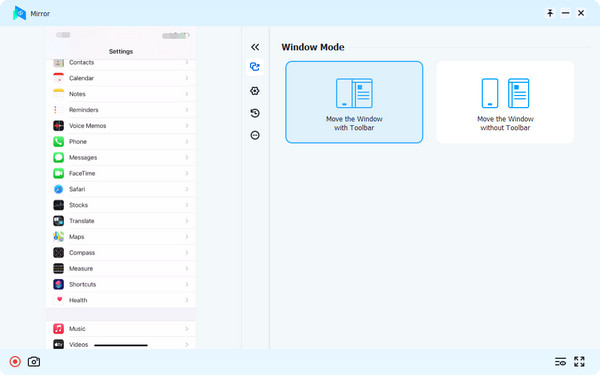
3부. TCL Roku TV의 스크린 미러에 관한 FAQ
TCL Roku TV가 좋은가요?
TCL Roku TV는 사용자 친화적인 인터페이스, Roku를 통한 방대한 콘텐츠 선택, 우수한 화질 및 경제성으로 높은 평가를 받고 있으며, 스마트 TV의 가치와 성능을 원하는 소비자들 사이에서 인기 있는 선택이 되고 있습니다.
Roku를 사용하려면 월별 비용이 드나요?
Roku 자체를 사용하면 월별 요금이 발생하지 않습니다. 그러나 많은 채널과 앱이 무료이지만 Netflix나 Hulu와 같은 Roku 플랫폼의 구독 기반 서비스에는 별도의 월별 결제가 필요합니다.
화면 미러링에는 데이터 비용이 드나요?
화면 미러링은 장치 간 로컬 작업이므로 인터넷 데이터를 사용하지 않습니다. 그러나 미러링하는 동안 인터넷에서 콘텐츠를 스트리밍하는 경우 해당 스트리밍은 평소와 같이 인터넷 데이터를 소비합니다.
iPhone 및 iPad를 TCL Roku TV에 어떻게 미러링합니까?
에 iPhone 및 iPad를 Roku TV에 미러링, 두 가젯이 동일한 Wi-Fi 네트워크에 연결되어 있는지 확인하세요. TCL Roku TV에서 '화면 미러링' 옵션에 액세스하세요. iOS 기기에서 제어 센터를 열고 '화면 미러링'을 탭한 후 Roku TV를 선택하세요. 귀하의 장치 화면은 Roku TV를 반영하므로 더 큰 화면에서 정보를 볼 수 있습니다.
iPhone을 TV에 어떻게 화면 미러링합니까?
에 iPhone을 TV에 화면 미러링, 두 개의 가젯이 동일한 Wi-Fi에 연결되어 있는지 확인하세요. 회로망. Apple TV, Roku 또는 AirPlay를 지원하는 스마트 TV를 사용하여 iPhone에서 화면 미러링에 액세스하세요. 사용 가능한 장치 목록에서 제어 센터의 TV를 선택하면 iPhone 화면이 TV를 미러링하여 향상된 시청 환경을 제공합니다.
결론
우리는 질의에 대한 답변을 제공했습니다: TCL Roku TV에서 미러 화면을 볼 수 있나요?? 전적으로! TCL Roku TV의 화면 미러링은 모바일 장치의 콘텐츠를 더 큰 화면에서 공유하고 즐길 수 있는 놀라운 방법을 제공합니다. Android를 사용하든 iPhone을 사용하든 프로세스는 간단하며 시청 경험을 향상시킵니다. 또한 Apeaksoft Phone Mirror와 같은 도구를 사용하면 더욱 편리해집니다. 따라서 올바른 단계와 호환되는 장치를 사용하면 끝없이 제공되는 엔터테인먼트 옵션에 액세스하고 TV 경험을 한 단계 더 발전시킬 수 있습니다.




